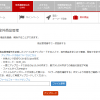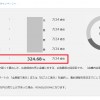[03/23加筆]ネットショップモール・ショッピングカートでしないといけない消費税対応(楽天・Yahoo・Amazonなど)
公開日:
:
楽天RMS, Yahooショッピング, Amazonセラーセントラル, ネットショップの消費税
いよいよ4月1日より、消費税率が8%になります。
ネットショップでも消費税を変更しないといけませんが、
ネットショップモール・ショッピングカートそれぞれ消費税への対応が異なり、
店舗側で行う作業も異なるのでまとめてみました。
税込商品については、Yahooショッピング以外のモール・ショッピングカートでは元の販売価格のままなので、金額変更する場合は対応が必要です。
税別商品については、自動で8%に金額が修正されるか、モール・システムによって対応が分かれます。
楽天・Yahooショッピング・Amazonなどネットショッピングモールの場合
1.楽天
税込商品→元の販売価格のまま
税込金額で登録した商品の金額は変わらないので、変更したい商品はRMSで個別に編集するか、CSV一括登録で変更が必要です。
税別商品→消費税率をRMSで変更
※現段階の楽天の発表では、自動で税率は変わらないので注意が必要です。
4月1日午前0時になったら、こちらに記載した方法で消費税を変更しないといけません。
2.Yahooショッピング
Yahooショッピングについては、商品価格は自動で変更されるため編集は必要ありません。
なお今後の編集のために、店舗全体の設定を税込にするか、税別にするか設定が必要です。
商品単位での税込・税別は出来ず、ショップ全体での設定のみです。
設定は、Yahoo!ストアマネージャーのストア情報設定で、「エディター設定」から以下のように行います。
設定後、ストアマネージャーの「発行」ボタンを押す必要があります。
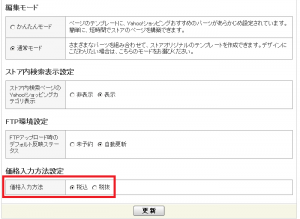
店舗自体の設定が税込の場合→Yahooショッピングが8%に自動変更
店舗全体の設定が税込設定の場合、3月31日(時間未定)に8%の消費税率で再計算されます。
8%にしたくない商品がある場合は、4月1日以降に個別に編集するか、CSVデータで編集します。
店舗全体の設定が税別の場合→Yahooショッピングが8%に自動変更
店舗全体の設定が税抜き設定の場合、3月31日(時間未定)に8%の消費税率で再計算されます。
8%にしたくない商品がある場合は、4月1日以降に個別に編集するか、CSVデータで編集します。
3.ポンパレモール
税込商品→元の販売価格のまま
税別商品→ポンパレモール側で4月1日になったら自動変更
ポンパレについては、税別で登録した商品の対応は必要ありません。
税込の商品のみ、金額変更する必要があります。
もちろん、消費税分値上げしない場合はそのままで大丈夫です。
4.Amazonセラーセントラル
税込商品→元の販売価格のまま
Amazonの場合、全商品が税込価格で統一されています。
金額を変えたい場合はセラーセントラルで1SKUずつ編集するか、データでダウンロードしたファイルを編集する方法もあります。
ダウンロードしたデータで金額を変更する方法は、こちらの方法を参考にしてください。。
5.DeNAショッピング
Yahooショッピングとほぼ同じ対応です。
税込商品→元の販売価格のまま
税別商品→DeNAショッピングが4月1日になったら自動変更
CSVで商品情報をダウンロードして税別価格を設定します。
税別価格を設定しない場合は、元の税込価格のままです。
6.ヤマダモール
税込商品→元の販売価格のまま
ヤマダモールの場合、全商品が税込価格で統一されています。
金額を変えたい場合はヤマダモールBackofficeで一商品ずつ編集するか、CSVデータでダウンロードしたファイルを編集する方法もあります。
7.Qoo10
税込商品→元の販売価格のまま
Qoo10の場合、全商品が税込価格で統一されています。
金額を変えたい場合はQSM上で一商品ずつ編集するか、CSVデータでダウンロードしたファイルを編集する方法もあります。
ショッピングカートシステムの場合 -Makeshop Futuresop ショップサーブ
1.Makeshop
Mekeshopの場合、商品が税込で登録されているか、税別で登録されているかによって対応が異なります。
Makeshop側で、消費税の対応マニュアルがアップされているのでこちらもご覧ください。
Makeshop消費税設定マニュアル
商品が税込で登録されている場合
商品価格は自動では変更されません。Makeshopの編集画面で個別に編集するか、CSVデータをダウンロードして編集を行います。
商品が税別で登録されている場合
Makeshopの消費税率予約反映機能を使います。
Makeshop管理画面で
【ショップ作成】>【決済・注文関連の設定】>【消費税法改正関連の設定】
で、「自動更新する」にチェックして「保存」ボタンを押します。
8%にしたくない商品がある場合は、上記の自動更新機能を使わずにMakeshop管理画面で編集するか、CSVでまとめて編集します。
2.Futureshop
税込商品→元の販売価格のまま
税別商品→以下の手順で変更します。
Futureshop管理画面にログインして、構築メニュー>送料・決済設定>消費税設定で変更
※自動で税率は変わらないので注意。また変更するには、一度メンテナンスモード(閉店)にしてから変更し、また開店に戻す必要があるとのことです。
3.ショップサーブ
税込商品→元の販売価格のまま
ショップサーブ側で用意している、事前登録画面で増税後の価格が登録できます。
ショップサーブの場合、全商品が税込価格で統一されています。
※なおここに記載した内容は、3月23日時点で弊社が収集した情報ですので、間違っている場合もあります。
関連記事
-

-
楽天ペイ(RMS)で効率的に受注管理するには?
楽天ペイは今までの受注管理、R-Backofficeと異なりステータス管理ができないなど使い勝手が異
-
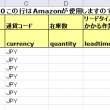
-
Amazonセラーセントラルの販売価格の一括変更方法
Amazonセラーセントラルは、他のネットショップモールよりも 商品データの作成方法や登録方法が複
-

-
楽天RMSのページをスタイルシートでカスタマイズ
簡単にスタイルシートで楽天RMSページをカスタマイズできる方法 前回、楽天RMSの項目選択肢別在庫
-
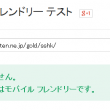
-
楽天Goldで作ったページをモバイルフレンドリー対応にするには?
Googleが、2015年4月21日からスマートフォン対応していないサイトは検索での順位を落とすと発
-

-
楽々商品登録君のカスタマイズ事例(1)
弊社で販売している多モール商品登録ソフト、楽々商品登録君のカスタマイズ事例です。 キッチンジャンル
-
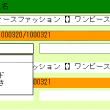
-
楽天ディレクトリID(商品ジャンル)とタグIDの変更
楽天ディレクトリID(商品ジャンル)とタグIDの変更の影響について 2014/05/18に楽天の全
-

-
楽天スマホページ編集ツール
1年前に作った、スマホ用のカテゴリページを出力できるシステムを放置してたので、少しだけ手を入れてテス
-
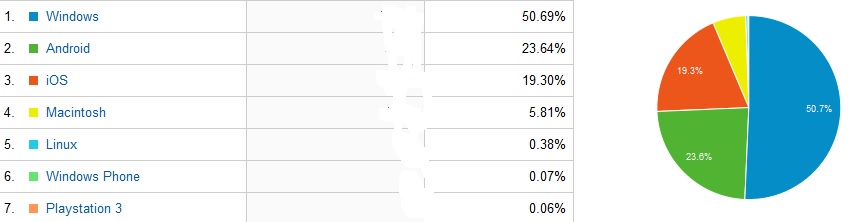
-
スマホ時代に合わせた楽天Goldページの最適化
楽天PCページのスマホ対策が大事だという事例。 スマートフォン対策を色々やった店舗様のGoogle
-
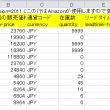
-
Amazon 納期(リードタイム)の一括設定方法 セラーセントラル
Amazonセラーセントラルでは、休日・祝日に関係なく納期(リードタイム)を設定することになっていま
-
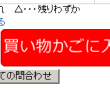
-
楽天の買い物かごボタンをカスタマイズ
この記事の「買い物かごをカスタマイズする方法」は、2015年に楽天RMSのHTMLソースが変わったた